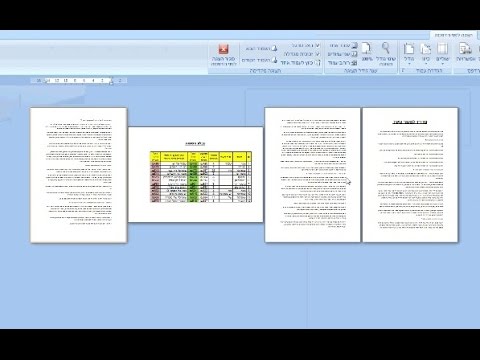פתיחת מסמכי PDF באמצעות Adobe Acrobat במחשבים איטיים לוקחת זמן רב בגלל מספר התוספים ש- Acrobat טוענת במהלך ההפעלה. רבים מהתוספים, כגון מולטימדיה הפלאגין, משמשים לעתים רחוקות וניתן להשביתם כדי לצמצם את זמן הטעינה של Acrobat. לאחר שתוסף מושבת, סרגלי הכלים הקשורים אינם זמינים עד להפעיל את הפלאגין.
יש גם חלופות ל- Adobe Reader.
צעדים

שלב 1. להשבית תוספים

שלב 2. כדי לבסס את הפונקציות של התוספות השונות של Acrobat ותלותן, לחץ על אודות Adobe Plug-Ins על תפריט עזרה.
ה מידע על תוספות Adobe מוצגת תיבת דו -שיח.
החלונית בצד שמאל של מידע על תוספות Adobe תיבת הדו-שיח מפרטת את התוספים של Adobe.

שלב 3. בחר תוסף מרשימת התוספים
ה מידע על תוספות Adobe תיבת הדו-שיח מציגה את שם הקובץ של הפלאגין שנבחר ותיאור קצר של הפונקציה שלו. ה תלות החלונית מציגה רשימה של תוספים אחרים התלויים בתוסף שנבחר לצורך תפקוד תקין.

שלב 4. בחן את רשימת התוספים והתיאורים שלהם וציין את שמות הקבצים של התוספים שאינך דורש
לדוגמה, אם אינך עובד עם טפסים ב- Acrobat שים לב ל טפסים פלאגין להשבתה לאחר ההבטחה שגם אינך דורש את התוספים התלויים.

שלב 5. לחץ על אישור כדי לסגור את תיבת הדו-שיח אודות Adobe Plug-Ins

שלב 6. בסייר Windows, עיין למיקום של התוספים (Program Files / Adobe / Acrobat 6.0 / Acrobat / Plug_ins בדיסק הקשיח המקומי שלך)

שלב 7. העבר את התוספים שברצונך להשבית לתיקייה חדשה בשם אופציונלי (Program Files / Adobe / Acrobat 6.0 / Acrobat / Optional)

שלב 8. בהתאם לתוספים שהשבתת, בפעם הבאה שתפתח מסמך PDF, Adobe Acrobat ייטען מהר יותר, ועם רק סרגלי הכלים והתפריטים הנדרשים
תוכל להפעיל את התוספים המושבתים בכל עת על ידי העברתם חזרה לתיקיית Plug_ins מהתיקייה האופציונלית.

שלב 9. אם ברצונך לפתוח מסמך PDF לקריאה בלבד, מבלי להמתין עד שכל הפלאגינים יטענו, או שתצטרך להעביר את קבצי הפלאגין, תוכל להשבית את התוספים באופן זמני ב- Acrobat
הקש על מִשׁמֶרֶת מקש תוך לחיצה כפולה על קובץ ה- PDF שברצונך לפתוח. Adobe Acrobat אינו טוען אף אחד מהתוספים בעת פתיחת המסמך. עם זאת, רבות מתכונות מניפולציות המסמכים אינן זמינות.